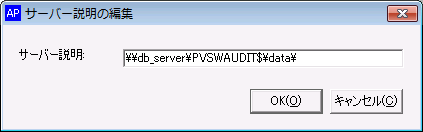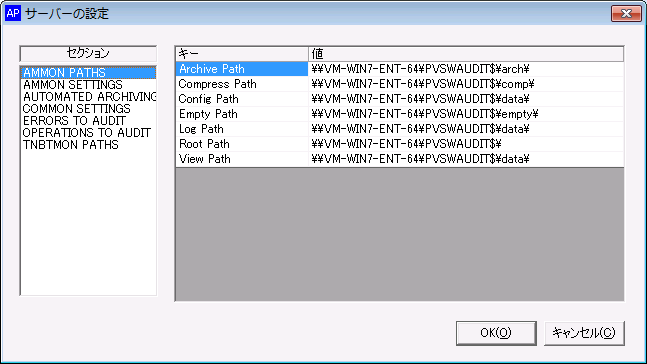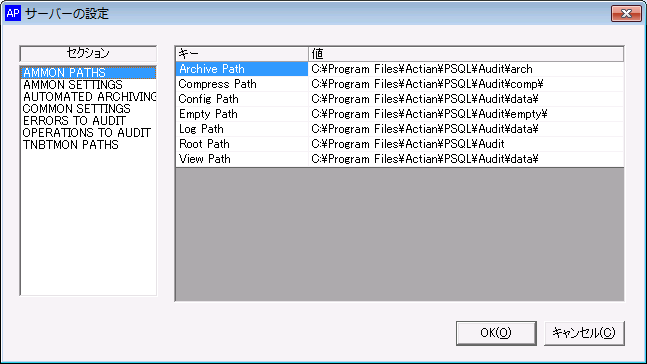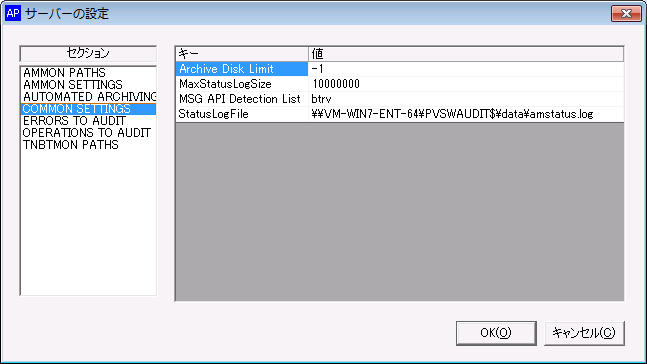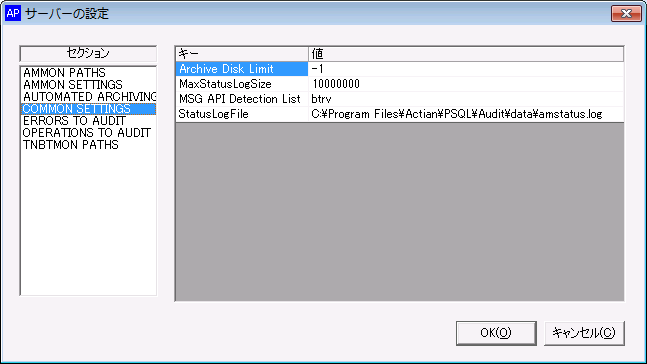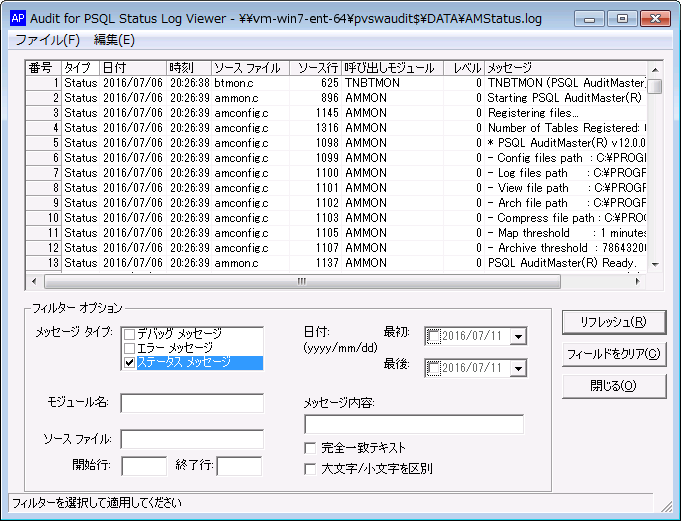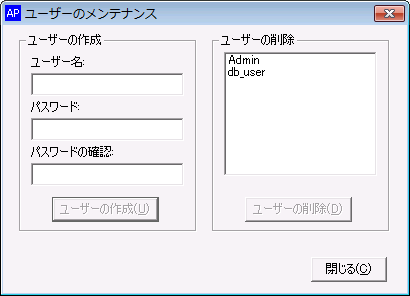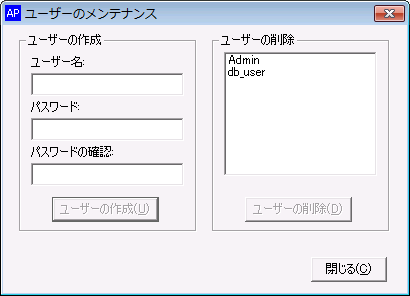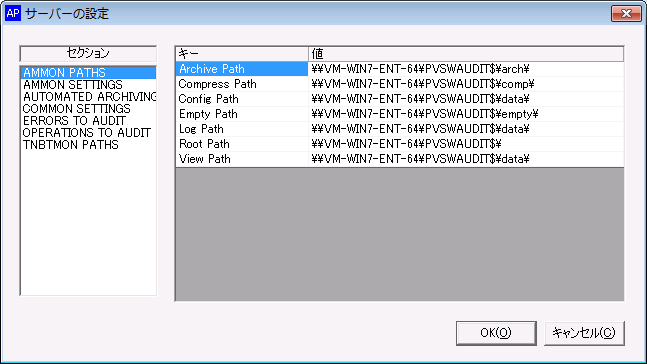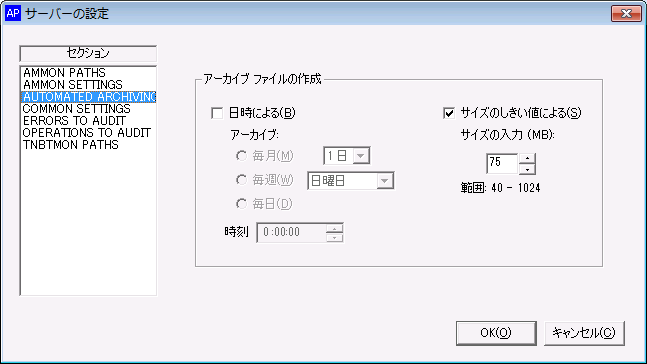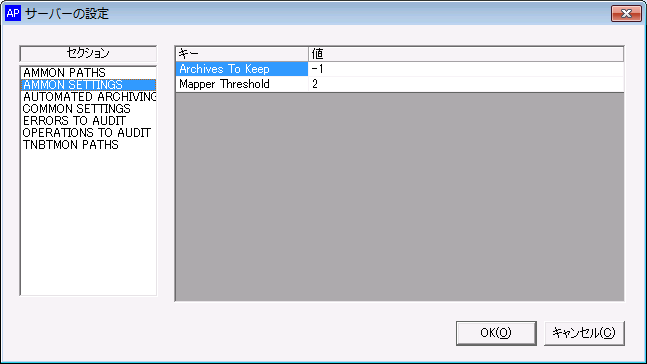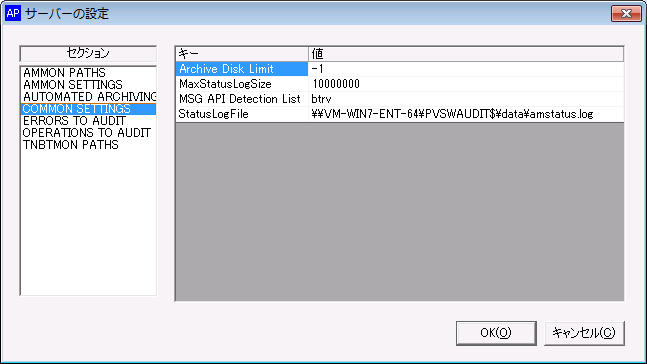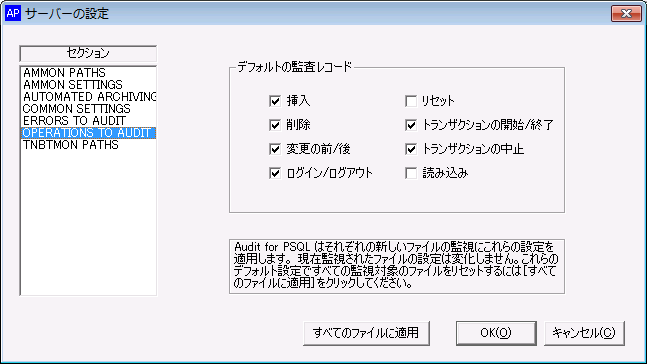Audit for PSQL の管理
管理者タスクの段階的な説明
管理者として特定のタスクを実行し、Audit for PSQL がどのように動作するかを定義することができます。監査の設定を追加するにあたって、これらのタスクのためのメニュー コマンドは、管理者権限を持つユーザーのみが利用できます。
サーバーの追加と削除
Audit for PSQL では、サーバーとは、Audit for PSQL のイベント ハンドラーが動作している PSQL サーバーを指します。amserver ファイルには、Audit for PSQL で使用する接続設定が記されています。このファイルは通常、サーバーの Audit for PSQL のインストール ディレクトリにあるデータ フォルダに配置されています。
ここでは、以下の項目の手順について説明します。
サーバーの追加
Audit for PSQL サーバーを追加する場合には、Audit for PSQL Viewer クライアントが、ローカル システム上にある、またはネットワーク上の場所にある Audit for PSQL サーバーに接続できるようにします。ネットワーク アクセス権とファイルのアクセス許可を持っている、任意の Audit for PSQL サーバーを追加することができます。
►サーバーを追加するには
1 追加したいサーバーを調べて、PSQL サービスが実行されていることを確認します。
2 Audit for PSQL Viewer から[サーバー]>[追加]を選択し、Audit for PSQL サーバーを選択するための Windows エクスプローラー ダイアログを開きます。
3 クライアント接続を作成する Audit for PSQL サーバーの設定を読み取るために、amserver ファイルへのパスを入力します。
デフォルトのインストールでは、このパスは \\server\PVSWAUDIT$\DATA\amserver です。server には、監視するデータベースがある PSQL システムの名前が入ります。PVSWAUDIT$ 以外の共有名が選択されている場合もあることに留意してください。
4 [開く]をクリックします。
選択したサーバーがデータ ツリーに追加されます。
この名前は、お使いのシステムまたはネットワークによっては、マシン名や amserver ファイルへのパスになる場合があります。ニーズに合わせて名前を変更するには、
サーバー記述を編集するにはを参照してください。
メモ: クライアントが Audit for PSQL サーバーに正常に接続できない場合には、-108 エラー メッセージを受け取ります。これは、誤ったネットワーク マッピングや、その他のネットワーク問題が原因である可能性があります。製品キーのユーザー数が足りないことも考えられます。
認証ライセンスを参照してください。
5 サーバー構成を右クリックして[ログイン]を選択します。ダブルクリックしてもかまいません。
6 [Audit for PSQL ログイン]ダイアログ ボックスで、Audit for PSQL ユーザーの名前とパスワードを入力して[OK]をクリックします。
メモ: 組み込みのユーザー ID
admin は、デフォルトのパスワード
MASTER を持っています。パスワードは大文字と小文字を区別しますが、ユーザー名は区別しません。このパスワードを変更するには、
ユーザー パスワードの変更を参照してください。Audit for PSQL のログインと、データベースおよび Windows のログインとの関係については、
PSQL セキュリティの下での監査レコードの表示を参照してください。
一覧に挙げられたサーバーは、監視する準備ができました。
サーバー記述の編集
監視用のサーバーを追加すると、データ ツリーに表示するデフォルト名として、Audit for PSQL のホーム ディレクトリの Data フォルダーへのパス名が使用されます。必要に応じて、より意味のある名前を付けることができます。
メモ: データ ツリーの名前はネットワーク上の名前に影響しません。
►サーバー記述を編集するには
1 データ ツリーで、サーバー アイコンを右クリックして[サーバー記述の編集]を選択します。
2 ダイアログで、既存の文字列を新しい文字列に置き換えます。空白を使うことができます。
3 [OK]をクリックします。
データ ツリーのサーバー アイコンが新しい名前になりました。
サーバーの削除
Audit for PSQL Viewer クライアントのデータ ツリーからサーバー接続を削除すると、クライアントはそのサーバーにアクセスできなくなります。しかし、サーバーでの監査は引き続き行われ、既存の監査レコード、ユーザー、設定情報はサーバーに格納されるため、そのまま残ります。サーバー接続を再度追加すると、以前にあったものがすべてデータ ツリーに再表示されます。
►サーバーを削除するには
1 Audit for PSQL のデータ ツリーでサーバーをクリックし、[サーバー]>[削除]を選択します。
削除を確認するダイアログ ボックスが表示されます。
2 サーバーを削除する場合は、[はい]を選択します。
サーバーがデータ ツリーから削除されます。
ネットワーク共有をローカル パスに置き換える
Audit for PSQL は非表示のネットワーク共有をインストールして、リモート クライアントが他のシステムから Audit for PSQL Viewer にアクセスできるようにします。セキュリティ上の理由により、ネットワーク共有を無効にしてリモート アクセスをブロックする場合は、Audit for PSQL をインストールした後に、ネットワーク共有を明示的なローカル パスに置き換えることができます。この置き換えは、Audit for PSQL がインストールされているサーバーでのみ行うことができます。リモート クライアントからは行えません。既存の監査レコードに影響を与えませんが、共有の削除処理を完了するには、イベント ハンドラーを再起動するときに一時的に監査を停止する必要があります。
メモ: ネットワーク共有を削除すると、すべての Audit for PSQL Viewer クライアントからの Audit for PSQL システムへのリモート アクセスができなくなります。削除しなければならないことを確認してください。
►デフォルトのネットワーク共有をローカル パスに置き換えるには
1 Audit for PSQL サーバーがインストールされているシステムで、Audit for PSQL Viewer を開きます。
Audit for PSQL ウィンドウが表示され、監視可能なサーバーがリスト表示されます。
2 サーバー構成を右クリックして[ログイン]を選択します。サーバー名をダブルクリックしてもかまいません。
3 Audit for PSQL の管理者ログイン ユーザー名とパスワードを入力し、[OK]をクリックします。
メモ: 組み込みのユーザー ID
admin は、デフォルトのパスワード
MASTER を持っています。パスワードは大文字と小文字を区別しますが、ユーザー名は区別しません。このパスワードを変更するには、
ユーザー パスワードの変更を参照してください。Audit for PSQL のデータベースへのログインと OS のログインとの関係については、
PSQL セキュリティの下での監査レコードの表示を参照してください。
4 [管理者]>[サーバーの設定]を選択します。
[サーバーの設定]ダイアログ ボックスが表示されます。左側では、リストの最上部にある AMmon パス設定が強調表示されています。
5 右側の[値]列の各設定について、パス名をダブルクリックして値を変更します。
\\server\PVSWAUDIT$
を以下のように変更します。
drive:\PSQL root directory\Audit
server は、PSQL サーバーと Audit for PSQL イベント ハンドラーがインストールされているシステムの名前です。drive と PSQL root directory はそれぞれ、インストール時に選択した Audit for PSQL ディレクトリのローカル ドライブ文字とパスの名前です。
この例では、結果は次のようになります。
6 左側のセクションのリストから、Common Settings を選択します。
ダイアログ ボックスの右側に値が表示されます。
7 Audit for PSQL ステータス ログ ファイルの値をダブルクリックし、次の内容に変更します。
drive:\PSQL root directory\Audit\data\amstatus.log
結果は次のようになります。
8 値の変更が終わったら、[OK]をクリックします。
システムが、イベント ハンドラーの再起動を促すプロンプトを表示します。
9 [OK]をクリックします。
イベント ハンドラーはまだ再起動しないでください。それはこのタスクの後半で実行します。必要に応じて、
Audit for PSQL イベント ハンドラーの再起動を参照してください。
10 [サーバー]>[追加]を選択してダイアログを開き、amserver ファイルを検索します。
11 選択した新しいパスの値を使用して drive:\PSQL root directory\Audit\DATA を入力し、先ほど変更した内容を含む amserver ファイルの場所へ移動します。
12 amserver ファイルを選択し、[開く]をクリックします。
入力した新しいサーバー構成に基づいて、新しいサーバーが Audit for PSQL Viewer に表示されます。
13 ネットワーク共有が名前に入った古いサーバー ノードを選択し、[サーバー]>[削除]を選択します。
14 [はい]をクリックしてリストから削除することを承認します。メイン ウィンドウの下部にあるステータス フィールドは、アクティブなサーバーがないことを示します。
15 Audit for PSQL Viewer を終了します。
ネットワーク共有を削除するには、Audit for PSQL と PSQL サービスは実行していてはいけません。
16 PCC が起動していない場合は、起動してください。
17 PSQL エクスプローラーで、[サービス]ノードを右クリックして[全サービスの停止]を選択します。
18 Windows エクスプローラーで、drive:\PSQL root directory フォルダーを開きます。
19 共有フォルダーの Audit を右クリックし、[プロパティ]を選択します。
20 [共有]タブを選択します。
21 [このフォルダを共有しない]を選択し、[OK]をクリックして共有を削除し、プロパティ ウィンドウを閉じます。
22 PSQL エクスプローラーで、[サービス]ノードを右クリックして[全サービスの開始]を選択します。
23 サービスが開始したら、Audit for PSQL Viewer を開いてログインし、ネットワーク共有なしで Audit for PSQL が正しく動作していることを確認します。
24 Audit for PSQL Viewer ウィンドウでサーバー名を右クリックし、[ログイン]を選択します。サーバー名をダブルクリックしてもかまいません。
25 Audit for PSQL の管理者ユーザー名とパスワードを入力し、[OK]をクリックします。
メモ: 組み込みのユーザー ID
admin は、デフォルトのパスワード
MASTER を持っています。パスワードは大文字と小文字を区別しますが、ユーザー名は区別しません。このパスワードを変更するには、
ユーザー パスワードの変更を参照してください。Audit for PSQL のデータベースへのログインと OS のログインとの関係については、
PSQL セキュリティの下での監査レコードの表示を参照してください。
新しい Audit for PSQL サーバーがネットワーク共有なしで動作する準備が整いました。他のサーバー設定は変更されていないので、以前キャプチャした監視レコードはシステムに残ったままになっています。ビューアー クライアントの接続方法のみが変更されています。
ステータス ログのシステム アクティビティの確認
Audit for PSQL ステータス ログ ビューアーには、システムが自身で実行した活動のログが表示されます。Audit for PSQL の動作によって生じたステータス メッセージや内部エラーのリストが提供されます。開発環境においては、デバッグを目的としてメッセージを収集するように構成することも可能です。
►ステータス ログ レコードを表示、フィルター、ソートするには
1 次のいずれかを行い、Status Log Viewer を開きます。
•Audit for PSQL Viewer で、[管理者]から[ステータス ログの表示]を選択します。
•ステータス ログへは、OS の[スタート]メニューまたはアプリ画面から、またはインストール場所からアクセスできます(デフォルトは、C:\<インストール ディレクトリ>\Audit\Data です)。この方法は特に、ディスクがいっぱいであるなどのシステムの問題によって、ビューアーが応答していない場合に役立ちます。
[Status Log Viewer]ウィンドウには複数の種類のメッセージが表示されます。通常、これらは、現在のシステム操作に関連する情報を提供するステータス メッセージです。
2 必要に応じて、フィルター オプションを適用して、目的のステータス レコードのみを表示します。[フィールドをクリア]ボタンを使用すると、ほとんどのフィールドの設定を最初の状態に戻すことができます。次のフィルター オプションが利用できます。
•ログをメッセージの種類でフィルターするには、[メッセージ タイプ]リストからメッセージの種類を選択します。
•デバッグ メッセージやエラー メッセージを表示するように選択することもできます。これは、Audit for PSQL で発生した予期せぬ問題のトラブルシューティングを行う場合に役に立ちます。
•モジュールの名前でフィルターする場合には、そのモジュール名を入力します。
•ソース ファイルでフィルターする場合には、そのソース ファイル名を入力します。
•フィールドに行番号を入力することで、ソース ファイルの特定の行を確認することができます。
•特定の日付でフィルターする場合には、[最初]リストと[最後]リストから日付を選択します。
•メッセージの内容を検索することでフィルターする場合には、文字列を入力します。完全に一致するテキストを検索する場合、または大文字と小文字を区別する場合には、対応するチェック ボックスをオンにします。
たとえば、文字列 archiv を入力した場合は、Audit for PSQL アーカイブ ファイルに関連するステータス レコードのみが表示されます。
文字列の完全一致を選択した場合には、[メッセージ内容]フィールドに検索対象の完全な文字列を入力する必要があります。文字列を部分的に検索する場合は、このチェック ボックスをオンにしないでください。
3 フィルター オプションをすべて設定し終わったら、[リフレッシュ]ボタンをクリックします。
ビューアーが更新され、希望するレコードのみが表示されます。
4 並べ替えの基準とする列ヘッダーをクリックして、ステータス ログのレコードを並べ替えることもできます。
たとえば、Shift キーを使用して日付と時刻の列を選択し、レコードを発生順に並べ替えることができます。
5 並べ替え対象の列を選択した後に、[リフレッシュ]ボタンをクリックします。
ビューアーが更新されて、並べ替えた順でレコードが表示されます
ユーザーの管理
Audit for PSQL のセキュリティの一環として、信頼されたユーザーのみが Audit for PSQL システムへのアクセスを許可されます。管理者は、各ユーザーのユーザー名を定義し、パスワードを発行する必要があります。各ユーザーに管理者と同じ権限を持たせるかどうかも決定する必要があります。
このセクションでは、[ユーザーのメンテナンス]ウィンドウで実行できるタスクを説明します。
►ユーザーを追加するには
1 [管理者]>[ユーザーのメンテナンス]を選択します。
[ユーザーのメンテナンス]ウィンドウが表示されます。
2 ユーザー名とパスワードを入力します。パスワードは大文字と小文字を区別しますが、ユーザー名は区別しません。
3 [ユーザーの作成]をクリックします。
4 このユーザーに Audit for PSQL 管理者権限を付与するかどうかを尋ねられます。[はい]または[いいえ]をクリックします。
現在のユーザーの一覧に、新しいユーザーが表示されます。
►ユーザーを削除するには
1 [管理者]>[ユーザーのメンテナンス]を選択します。
[ユーザーのメンテナンス]ウィンドウが表示されます。
2 [ユーザーの削除]リストからユーザーを選択します。
3 [ユーザーの削除]をクリックします。
4 削除を実行するか尋ねられます。[はい]をクリックします。
ユーザーがリストから削除されました。
監査フィルターの設定
信頼済みリストは、人が直接操作をしないシステム処理やバッチ処理の監視などの、価値の低い監査レコードのキャプチャを停止することにより、監査を制限します。
システムは、信頼済みリストに登録した名前を監査対象から外し、監査の設定に含まれるこの名前に関する活動をログに記録しません。
►信頼済みリストに名前を追加するには
1 [管理者]>[監査フィルター]>[信頼済みリスト]を選択します。
[信頼済みリスト]ウィンドウが開きます。
2 [ユーザー名]フィールドに、監査レコード グリッドの[ユーザー名]列に表示される文字列を入力します。入力した文字列は大文字と小文字を区別しません(つまり、SYSTEM、System、system はすべて同じです)。
[追加]ボタンが使用可能になります。
3 [追加]ボタンをクリックします。
入力した名前が[ユーザー]リストに移動します。
4 [閉じる]をクリックします。
►信頼済みリストから名前を削除するには
1 [管理者]>[監査フィルター]>[信頼済みリスト]を選択します。
[信頼済みリスト]ウィンドウが開きます。
2 [ユーザー]リストから、削除対象の名前を 1 つ以上選択します。Shift キーまたは Ctrl キーを使用してクリックすることで複数選択することができます。
[削除]ボタンが使用可能になります。
3 [削除]ボタンをクリックします。
選択した項目が信頼済みリストから削除されました。
4 [閉じる]をクリックします。
サーバー設定の管理
[サーバーの設定]ウィンドウは、Audit for PSQL のシステム設定を表示します。これは、[管理者]>[サーバーの設定]から開くことができます。
このウィンドウは設定のグループを提供します。次の表で示すとおり、一部の設定は変更が可能ですが、多くの場合変更は必要なく、場合によってはお勧めしません。
これらの設定のうち、アーカイブの自動化を除くいずれかに変更を加えた後は、新しい設定を有効にするために、イベント ハンドラーを再起動する必要があります。
Audit for PSQL イベント ハンドラーの再起動を参照してください。
設定グループ | 設定 | 用途 |
AMMON Paths | さまざまなパス名 | これらの場所は、共有ボリュームで動作するようにインストール時に設定され、その共有ボリュームは Audit for PSQL インストーラーによって作成されます。セキュリティ要件を満たすために、共有を明示的なローカル パス名に置き換えることができます。手順については、 ネットワーク共有をローカル パスに置き換えるを参照してください。そうすることで、リモート クライアントがブロックされ、ローカル システムへのアクセスのみに制限されます。 |
AMMON Settings | Archives to Keep | Automated Archiving と組み合わせて使用します。この値のデフォルトは -1 で、これは、システムはアーカイブ ファイルの 数を監視しないことを意味します。値が 0 よりも大きい場合は、システムは指定された数だけ新しいファイルを保持し、古いファイルから削除します。 Archives to Keep を参照してください。 |
AMMON Settings | Mapper Threshold | Audit Viewer 内の現在のビュー ファイルを自動更新する頻度を制御します。デフォルトは 1 で、これは 1 分を表します。値をゼロに設定すると、自動更新はオフになります。amstatus.log 内の該当エントリは、"Running Mapper after n minute(s)." です。 |
Automated Archiving | アーカイブ ファイルの作成 | 監査レコードをアーカイブ ファイルへ自動的に変換する方法を設定します。手順については、 Automated Archiving を参照してください。 |
Common Settings | Archive Disk Limit | Automated Archiving 設定で使用されます。この値のデフォルトは -1 で、これは、システムはすべてのアーカイブ ファイルの 合計ファイル サイズを監視しないことを意味します。値が 0 バイトよりも大きい場合は、システムは最新のファイルから、ファイルの合計サイズが指定されたバイト数以下になるファイルのみを保持し、古いファイルを削除します。 Archive Disk Limit を参照してください。 |
Common Settings | MaxStatusLogSize | amstatus.log ファイルの最大長(バイト単位)。デフォルトは 10000000(1 千万)バイトです。最小値は 1024 バイトです。 |
Common Settings | MSG API Detection List | 監視するファイルの種類をスペースで区切った一覧。デフォルトは btrv で、現在のリリースで許可されている値はこれだけです。 |
Common Settings | StatusLogFile | amstatus.log ファイルの場所。デフォルトのパスでは Audit for PSQL の共有の PVSWAUDIT$ を使用しますが、別の場所に置き換えてもかまいません。 |
Errors to Audit | 監査する Btrieve エラー コード | 監査イベントとして記録する、Microkernel エンジンのステータス コードを設定します。特定の番号は、インストール時にデフォルトでオンになっています。 Errors to Audit を参照してください。 |
Operations to Audit | グローバルに監査する操作 | 監視する各ファイルについて、デフォルトで監査ログに入れる Microkernel エンジンのイベントを設定します。これらの設定は、ファイルごとに手動で変更することができます。 Operations to Audit Globally を参照してください。 |
TNBTMON Paths | 内部のレガシー設定 | 現在使用されていません。 |
Automated Archiving
AUTOMATED ARCHIVING セクションでは、監査レコードのアーカイブを設定するためのオプションを提供しています。
デフォルトでは、Audit for PSQL は、ログ ファイルが 75 MB を超えると、自動的に監査レコードをアーカイブ ファイルに移動します。しかし、[サーバーの設定]の AUTOMATED ARCHIVING セクションを使用して、デフォルトのサイズを変更したり、日時単位でアーカイブするように選択したり、またはこれらを組み合わせたりすることができます。
[日時による]と[サイズのしきい値による]の両方のチェック ボックスをオンにした場合には、どちらか先に一致した条件が、アーカイブ ファイルを作成してログ ファイルを空にするよう、システムに指示します。
[サイズのしきい値による]をオフにし、[日時による]のみをオンにした場合でも、システムは 2 GB のしきい値を使用します。設定した日時になる前にログ ファイルが 2 GB に達した場合には、システムは自動的にアーカイブを行い、設定した日時になったときに再度アーカイブします。
Archives to Keep
AMMON SETTINGS セクション内の、値を設定できる項目の 1 つに、Archives to Keep があります。この値のデフォルトは -1 で、これは、システムはアーカイブ ファイルのファイル数を監視しないことを意味します。値が 0 よりも大きい場合は、システムは指定された数だけ新しいファイルを保持し、古いファイルから削除します。
変更を加えた後は、新しい設定を有効にするために、イベント ハンドラーを再起動する必要があります。必要に応じて、
Audit for PSQL イベント ハンドラーの再起動を参照してください。
注意: この設定を使用することで、アーカイブ済みの監査レコードを誤って削除してしまう可能性があります。アーカイブ ファイルを自動的に削除することが望ましくない状況もあり得ることを考慮してください。
Archive Disk Limit
COMMON SETTINGS セクション内の、値を設定できる項目の 1 つに、Archives Disk Limit があります。この値のデフォルトは -1 で、これは、システムはアーカイブ ファイルの合計ファイル サイズを監視しないことを意味します。値が 0 バイトよりも大きい場合は、システムは最新のファイルから、ファイルの合計サイズが指定されたバイト数以下になるファイルのみを保持し、古いファイルを削除します。
変更を加えた後は、新しい設定を有効にするために、イベント ハンドラーを再起動する必要があります。必要に応じて、
Audit for PSQL イベント ハンドラーの再起動を参照してください。
注意: この設定を使用することで、アーカイブ済みの監査レコードを誤って削除してしまう可能性があります。アーカイブ ファイルを自動的に削除することが望ましくない状況もあり得ることを考慮してください。
Errors to Audit
ERRORS TO AUDIT セクションでは、監査イベントとして記録する、Microkernel エンジンのステータス コードを設定します。
Audit for PSQL のインストール後、デフォルトのステータス コードのセットが、ログ記録用に既に選択されています。
エラー | 説明 |
2 | アプリケーションで I/O エラーが発生しました。 |
8 | 現在のポジションが不正です。 |
18 | ディスクがいっぱいです。 |
19 | アプリケーションで修復不能なエラーが発生しました。 |
32 | ファイルを拡張できません。 |
37 | 別のトランザクションが実行中です。 |
43 | 指定されたレコード アドレスが不正です。 |
46 | 要求したファイルへのアクセスは拒否されました。 |
51 | オーナー ネームが不正です。 |
54 | レコードの可変長部分が破損しています。 |
67 | MicroKernel が、SQL データ辞書ファイルを開けません。 |
69 | Delete オペレーションが、破損したファイルに対して指定されました。 |
73 | RI 定義は同期が取れていません。 |
101 | オペレーティング システムのメモリが不十分です。 |
138 | MicroKernel が不正なヌル インジケータを検出しました。 |
141 | データベース ログインのユーザー名が不正です。 |
142 | ログイン時に指定されたデータベースが不正です。 |
143 | MicroKernel は、セキュリティ設定されたデータベース内のファイルに権限なしでアクセスすることを許可しません。 |
147 | ログ セグメントが見つかりません。 |
148 | ロール フォワード エラーが発生しました。 |
変更を加えた後は、新しい設定を有効にするために、イベント ハンドラーを再起動する必要があります。必要に応じて、
Audit for PSQL イベント ハンドラーの再起動を参照してください。
Operations to Audit Globally
OPERATIONS TO AUDIT セクションでは、[監査の設定]ウィンドウの[監査するオペレーション]ボタンと同じ種類の設定ができます。
[サーバーの設定]のオプションは、監査の設定に含まれるあらゆるファイルについてグローバルです。これに対し、[監査の設定]ウィンドウのボタンは、個々のファイルについて監視するオペレーションを設定できます。
インストール時、このウィンドウにおける Audit for PSQL のデフォルト設定には、読み込み以外のすべてのオペレーションが含まれています。異なるオプションを選択した場合には、それが監査設定グループに追加したすべてのファイルの新しいデフォルト設定になります。これは[すべてのファイルに適用]ボタンをクリックしない限り、以前に追加したファイルに設定された監視するオペレーションには影響しません。
最後に、グループから任意のファイルを削除し、再度追加した場合には、そのファイルの監視するオペレーション設定は、このウィンドウの現在の選択項目がデフォルトとなります。
個々のファイルの設定の詳細については、
ファイル別に監視する操作を参照してください。
変更を加えた後は、新しい設定を有効にするために、イベント ハンドラーを再起動する必要があります。必要に応じて、
Audit for PSQL イベント ハンドラーの再起動を参照してください。
メモ: PSQL データベースでは、クライアント側のキャッシュ エンジンがオンになっている場合、キャッシュ エンジンは 8 回連続で読み取りをした後、さらに読み取ることを見越してデータベース ページ全体を読み取ります。キャッシュ エンジンによって読み取られたデータベース ページ内のレコードは、サーバー上のイベント ハンドラーで監査されません。監査において、あらゆる読み取りがキャプチャされることを必要とする場合は、設定がオフになっていることを確認してください。ただし、エンジンのキャッシュを使わないと、データベースのパフォーマンスが低下することがあります。この動作は、8 回連続の読み取りというしきい値に達した場合にのみ発生します。7 回読み取った後に更新が発生した場合には、キャッシュは発生せず、7 回すべての読み取りがキャプチャされます。PSQL Control Center で[ローカル クライアント]を展開し、[MicroKernel ルーター]を右クリックして[プロパティ]を選択します。次に[パフォーマンス チューニング]をクリックして、[キャッシュ エンジンの使用]設定を確認します。デフォルトで、この設定はオフです。